TNS xin tiếp tục giới thiệu một số ứng dụng lọc ánh sáng xanh trên Android để bảo vệ mắt và sức khỏe khi sử dụng vào ban đêm, không gian thiếu ánh sáng.
1. Reading Mode 2.0:
Một ứng dụng đơn giản, bạn có thể tinh chỉnh độ sáng bộ lọc dễ dàng, thiết lập hoạt động tạm dừng/tiếp tục tự động bằng chạy ứng dụng được chọn.
Ứng dụng tương thích Android 5.0 trở lên. Dung lượng 2 MB.
Cách sử dụng rất đơn giản, bạn nên giữ nguyên các lựa chọn mặc định như Disable Auto Brightness (vô hiệu chế độ điều chỉnh độ sáng của hệ thống) để tránh xung động. Để kích hoạt bộ lọc, bạn bấm nút biểu tượng Power và cấp quyền truy cập hệ thống trong lần đầu sử dụng (Manage write permission). Bạn sẽ thấy trạng thái chuyển từ Inactive sang Active.

Nếu muốn tăng cường độ sáng bộ lọc, bạn kéo thanh trượt Set Brightness về bên bên phải và ngược lại. Nếu muốn giảm độ sáng bộ lọc thêm nữa, bạn bật Enable Lower Brightness và điều chỉnh tại thanh trượt Decrease Brightness by bên dưới.
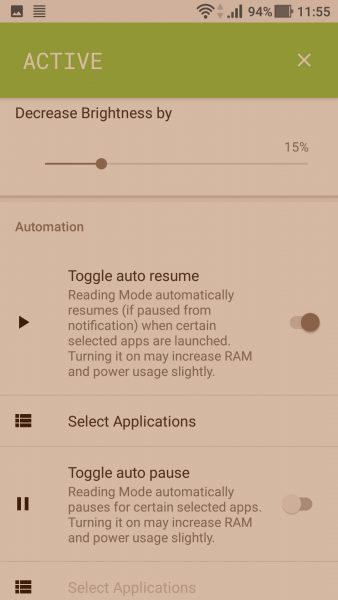
Một tính năng khá hay là chương trình có thể tạm dừng hay tiếp tục bộ lọc mỗi khi khởi chạy một ứng dụng nào đó. Tại Automation, bạn bật Toggle auto pause để kích hoạt tự tạm dừng bộ lọc với ứng dụng chọn bên dưới (Select Applications). Chọn Toggle auto resume nếu muốn bộ lọc kích hoạt trở lại với ứng được chọn khởi chạy. Để tắt bộ lọc, bấm nút x trong ứng dụng hay tắt Enable BlueLight Filter.
2. Screen Master – Touch Block & Bluelight Filter:
Một ứng dụng thú vị, bên cạnh khả năng bảo vệ mắt với bộ lọc ánh sáng xanh bạn có thể dùng để khóa màn hình khi xem video, tránh chạm vào màn hình khi vô tình.
Ứng dụng tương thích Android 4.2 trở lên. Dung lượng 7,3 MB.
Ứng dụng bao gồm 2 tính năng:
– Bộ lọc ánh sáng xanh: Vào chương trình, bạn bật Enable Bluelight Filter để kích hoạt bộ lọc. Bạn điều chỉnh độ sáng và màu sắc bộ lọc ngay bên dưới.

Bạn có thể kích hoạt bộ lọc từ thanh thông báo, bấm vào biểu tượng trăng lưỡi liềm. Để tắt thì bấm biểu tượng mặt trời.
– Khóa màn hình: Với tính năng này, bạn không còn cảm thấy khó chịu khi xem video hay nghe nhạc mà vô tình chạm vào màn hình phát xuất hiện các nút che lấy phụ đề.
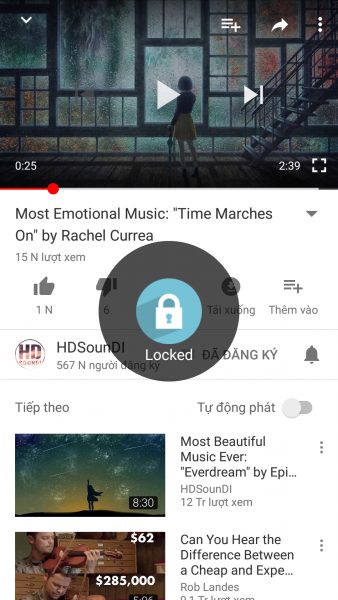
Để sử dụng, bạn mở giao diện điều khiển của ứng trên thông báo > bấm biểu tượng hình ổ khóa đang mở. Trong chế độ khóa màn hình, bạn có thể trở ra màn hình home nhưng không thể chuyển màn hình, mở ứng dụng, màn hình gần đây,…
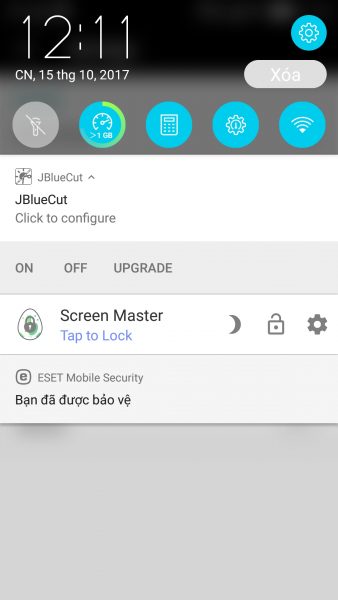
Để thoát, bạn chạm 2 lần vào góc trên bên trái màn hình. Ứng dụng có thể tự mở khóa màn hình khi có cuộc gọi đến. Bạn bấm nút bánh răng trong ứng dụng > chọn Auto unlock by incoming call. Nếu chỉ nghe nhạc, bạn chọn Dark locking screen để sử dụng chế độ tiết kiệm pin với màn hình khóa đen.
3. JBlueCut – Screen filter:
Một ứng dụng lọc ánh sáng xanh đơn giản, dung lượng thấp, có thể điều khiển từ giao diện thông báo, đặt hẹn giờ sử dụng,…
Ứng dụng tương thích Android 4.0 trở lên. Dung lượng 256 KB.
Vào chương trình, bạn kéo thanh trượt Mask percent để chọn mức độ sáng của bộ lọc. Càng di chuyển về bên phải thì độ sáng càng giảm. Sau đó, bấm vào nút tròn để kích hoạt bộ lọc.

Bạn có thể điều khiển từ trên giao diện thông báo, bấm nút ba chấm > Settings > Status bar shortcut > chọn Always. Bây giờ, bạn mở giao diện thông báo > bấm On để bật bộ lọc với ứng dụng.

Ngoài ra, bạn có thể đặt hẹn bật bộ lọc với Timer (bấm hình đồng hồ > chọn thời gian, giữ trạng thái On > bấm OK), cho ứng dụng tự chạy khi thiết bị được khởi động lại (Start a boot).
Lưu ý:
– Bạn cần tắt bộ lọc khi cài đặt ứng dụng mới trên thiết bị.
– Phần 1 bạn xem lại tại đây.
